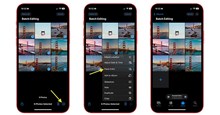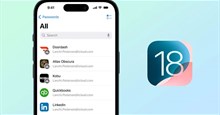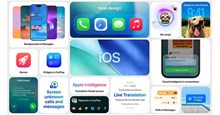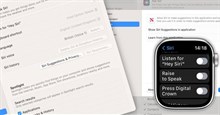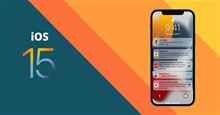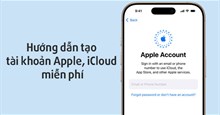Hướng dẫn đổi tên tất cả các thiết bị Apple
Dù mọi người muốn nhanh chóng phân biệt được các thiết bị của mình trong iCloud, khi dùng ứng dụng Tìm hoặc nhanh chóng biết nơi chính xác để gửi tệp khi thực hiện AirDrop, thì việc đổi tên các thiết bị Apple của mình là điều cần thiết.
May mắn là thao tác đổi tên các thiết bị này đều rất đơn giản. Tên thiết bị mới cũng sẽ đồng bộ với iCloud và người dùng có thể quản lý các thiết bị của mình bằng tên mới một cách thuận tiện.
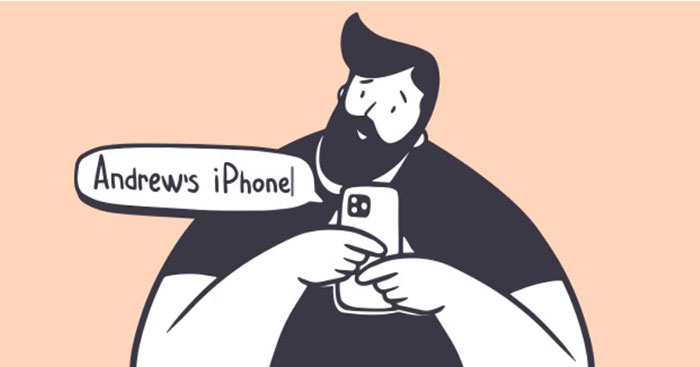
Nếu muốn biến thiết bị của mình thành điểm phát sóng WiFi, tên thiết bị sẽ hiển thị khi quét tìm mạng WiFi ở khu vực lân cận, vì vậy đó là một lý do khác để chọn một cái tên hấp dẫn.
Trong bài viết này, hãy cùng tìm hiểu cách đổi tên các thiết bị Apple bao gồm iPhone, iPad, Apple Watch và AirPods để dễ dàng phân biệt chúng khi kết nối với nhau.
Cách đổi tên iPhone, iPad
Dưới đây là cách thay đổi tên iPhone:
Mở Cài đặt trên màn hình chính > Cài đặt chung > Giới thiệu. Nhấn vào Tên, sau đó nhập tên mới muốn đặt cho iPhone và nhấn nút Xong để lưu thay đổi.
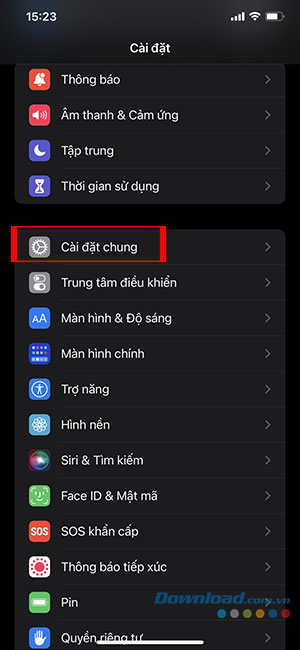
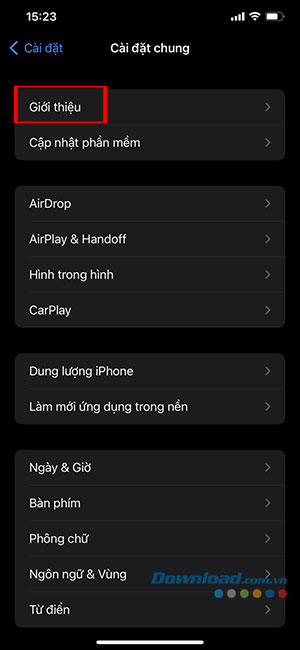
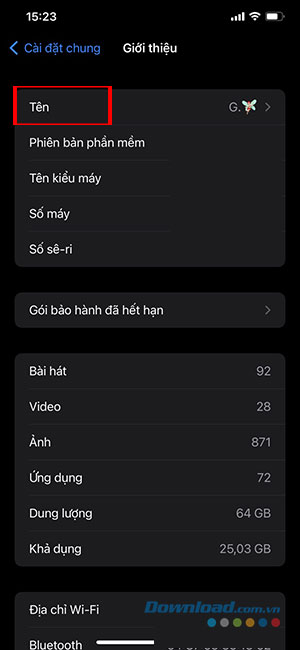
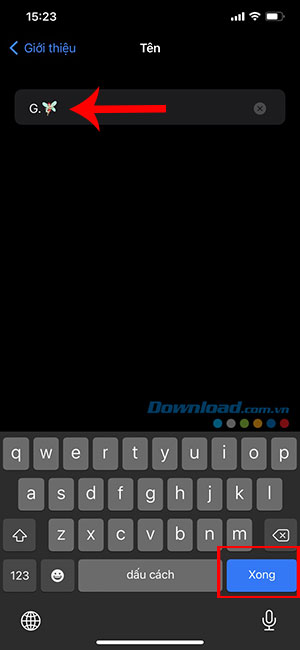
Bây giờ iPhone đã hiển thị với tên mới và mọi người chỉ cần thực hiện tương tự với iPad của mình vì các bước hoàn toàn giống nhau: Cài đặt > Cài đặt chung > Giới thiệu > Tên > nhập tên iPad mới > Xong.
Và trong khi đang quản lý những nội dung cơ bản, mọi người có thể muốn nghĩ đến việc sao lưu dữ liệu của mình hoặc chuyển thông tin giữa các thiết bị một cách liền mạch. AnyTrans cho iOS có thể làm điều đó liên tục, giúp chuyển tệp, sao lưu thông tin từ iPhone sang máy tính Mac, giữa các điện thoại, sao lưu WhatsApp,...
Thay đổi tên đồng hồ Apple Watch
Khi thay đổi tên iPhone, iPad, tất cả đều được thực hiện trên chính các thiết bị đó. Vì Apple Watch là một phụ kiện, nên người dùng cần phải thay đổi tên của nó bằng cách sử dụng điện thoại iPhone.
Để làm điều đó, hãy mở ứng dụng Apple Watch trên iPhone và chuyển đến tab Đồng hồ của tôi. Tiếp theo, chọn Cài đặt chung > Giới thiệu. Chỉ cần nhập tên mới cho đồng hồ trong mục Tên và nhấn Xong để lưu thay đổi.
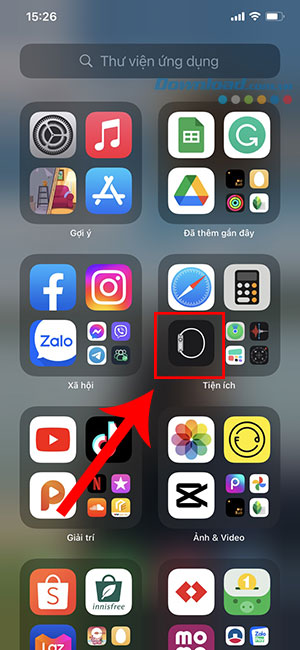
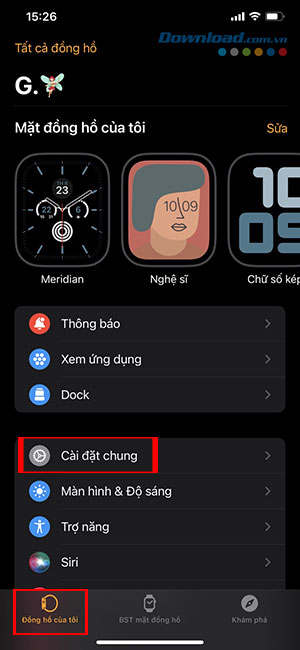
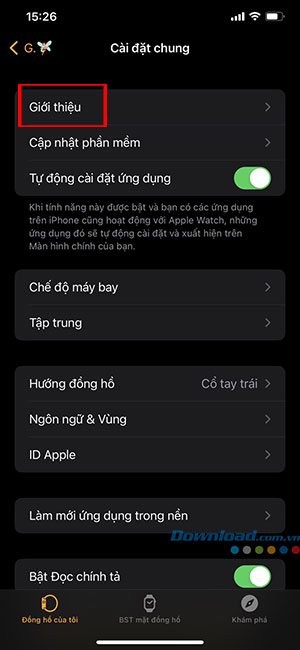
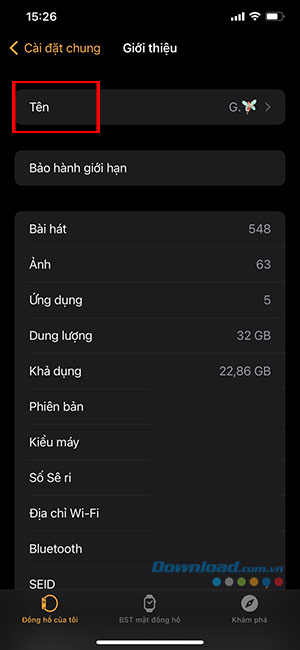
Cách đổi tên tai nghe AirPods
Vì AirPods đồng bộ hóa với điện thoại qua Bluetooth nên mọi người không cần ứng dụng để truy cập chúng. Chỉ cần đi tới Cài đặt > Bluetooth. Đảm bảo đã bật Bluetooth và kết nối với AirPods của mình.
Trong Thiết bị của tôi, hãy tìm AirPods của mình. Chạm vào chữ i được khoanh tròn để chuyển đến menu tiếp theo. Tiếp theo, nhấn vào Tên và mọi người sẽ được đề nghị nhập tên mới cho AirPods của mình.
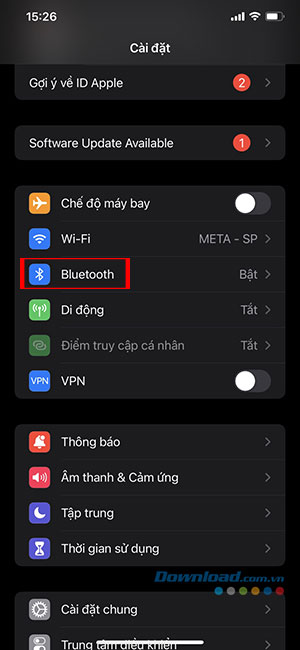
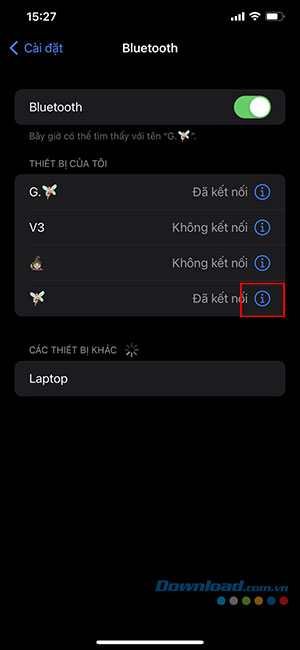
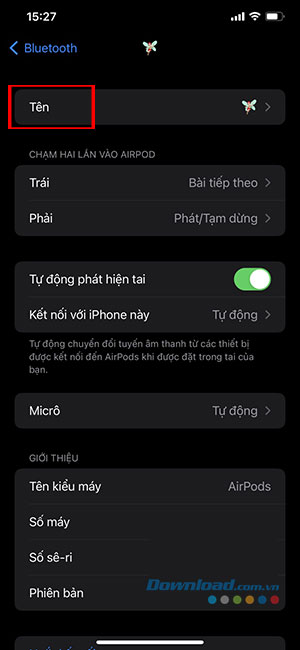
Rất tiếc là mọi người không thể đặt tên cho từng chiếc tai nghe AirPods riêng lẻ, nhưng hy vọng rằng đó sẽ là một tính năng mới cho iOS đáng mong đợi trong tương lai.
Thủ thuật iPhone
-

Hướng dẫn chỉnh sửa ảnh hàng loạt trên iPhone
-

Cách sửa lỗi AirPods bị mất âm thanh
-

Cách bật tính năng thông báo khi bỏ quên điện thoại iPhone
-

Hướng dẫn bật thông báo khi iPhone đầy pin 100%
-

TOP những trò chơi hay nhất cho Apple Watch
-

Hướng dẫn tạo mặt đồng hồ Apple Watch tùy chỉnh
-

Cách dùng ứng dụng Mật khẩu trên iOS 18
-

Những tính năng mới có trong iOS 26
-

Hướng dẫn hiển thị phần trăm pin trên iOS 16
-

Cách tắt Siri trên iPhone, iPad, Mac, Apple Watch
-

Những điều cần chuẩn bị cho iPhone trước khi cập nhật iOS 15
-

Hướng dẫn tạo tài khoản Apple, iCloud miễn phí